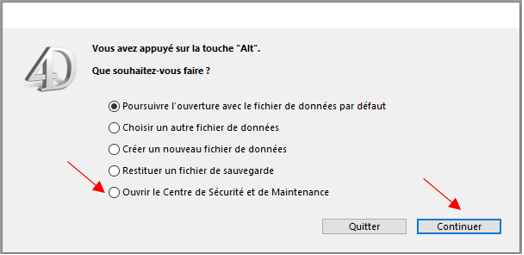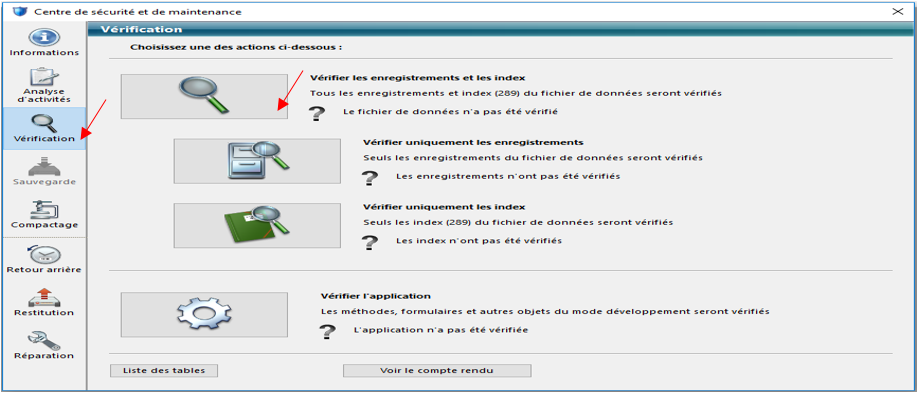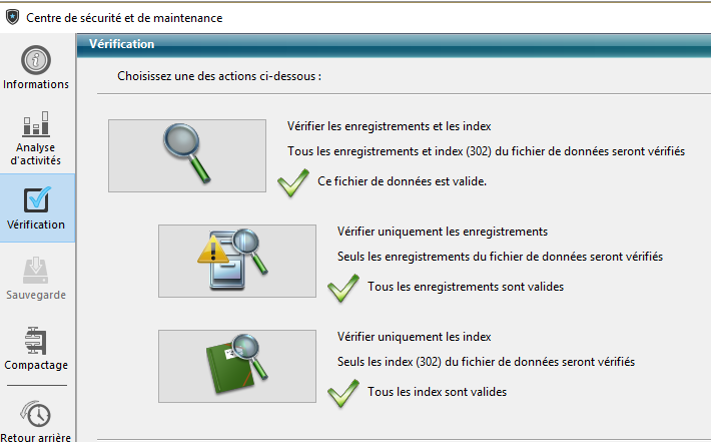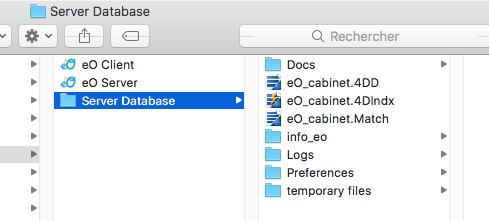MAC - Mise à jour Mineure éO Serveur (éO Desk)
De Wiki éO
Pre-requis
- Les utilisateurs ont été prévenu qu’ils ne pourraient pas utiliser éO durant la mise à jour
- Une sauvegarde VALIDE des données et autres fichiers variables (docs, modèles, etc) à été faite et est disponible.
- Enregistrer (dans un fichier texte) votre numéro de licence eO.
- Vous connecter en Administrateur -> Fichier -> Menu Outils -> Organisation -> Organisme : N°Licence
Procédure
- Télécharger éO Serveur en suivant le lien ci-dessous:
- Arrêtez l'application « 4D Serveur » (clic droit sur l’icône dans le dock)
- Lancer "éO Serveur" en Maintenance en maintenant la touche ALT :
- Cliquer sur « Ouvrir le Centre de Sécurité et Maintenance » puis continuer :
- Effectuer une vérification des enregistrements et index en cliquant sur la loupe à gauche puis sur la première loupe au centre :
- La vérification peut être plus ou moins longue en fonction de la taille de votre base de données.
Si votre base est endommagée, arrêtez la mise à jour et contactez le centre de service SILK Informatique afin d’effectuer un diagnostic (forfait bilan données endommagées sur devis, non inclus dans le contrat d’assistance)
- Si votre base de données est valide :
- Prendre la nouvelle application téléchargée et le glisser/écraser dans le répertoire à la place de l’ancien éO Serveur,
- Lancer l’application « éO serveur » et renseigner le chemin vers la base de données (madatabase.4DD) située dans le Dossier « Serveur Database »:
- Quitter l’application éO Serveur
- Relancer éO serveur en maintenant la touche ALT, et effectuer une nouvelle vérification (cf. étape 4.6)
- La mise à jour Serveur est terminée : relancer l'application « 4D serveur »
- Lancer éO client une première fois et vous connecter en administrateur
- Entrer le numéro de licence préalablement enregistré si demander.
- Lancer éO client sur les postes utilisateur et mettre à jour.
Attention : laisser éO se rouvrir seul après la mise à jour.